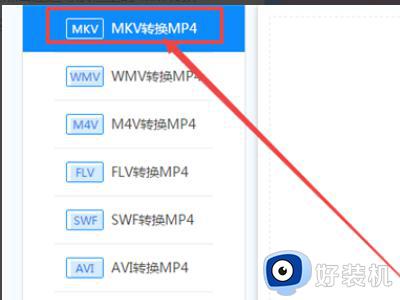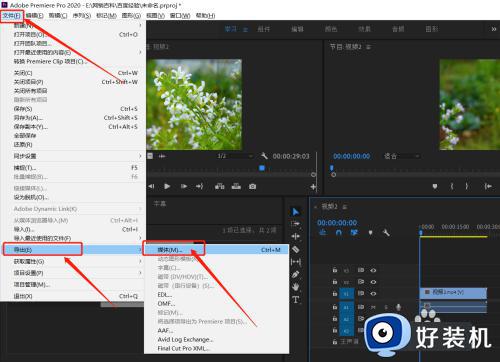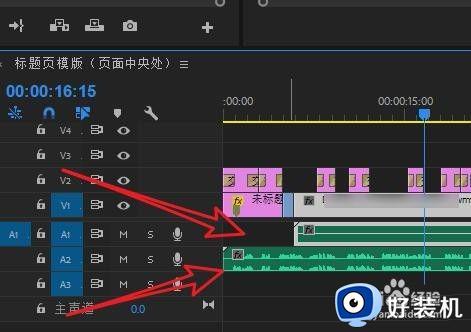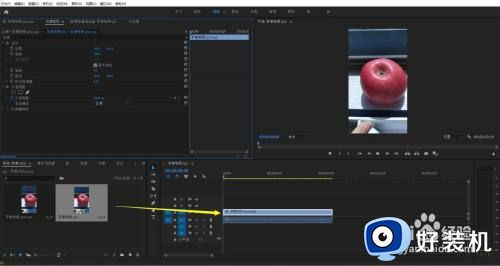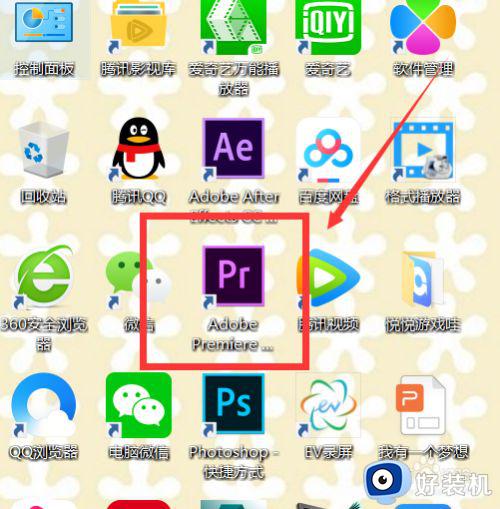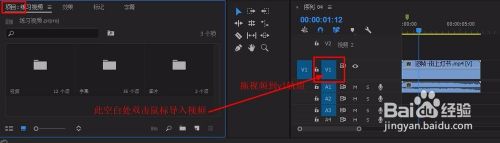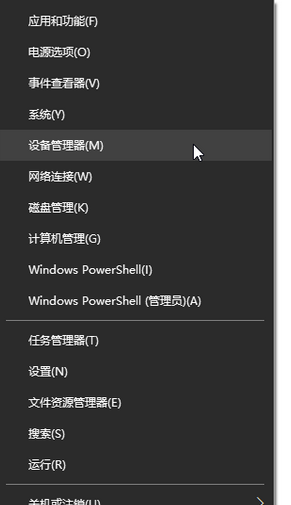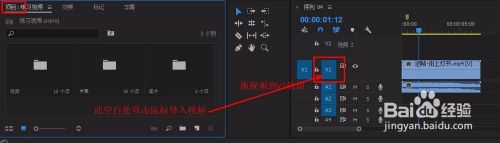pr如何导出视频到桌面 pr导出视频到桌面的步骤
时间:2024-02-16 16:31:00作者:huige
pr是一款很多人常用的视频剪辑软件,在剪辑之后有些人为了方便会将其导出到桌面进行保存,可是仍然有很多人并不知道pr如何导出视频到桌面吧,其实修改一下保存位置就可以了,如果你有一样需求的话,可以跟随着小编的步伐一起来看看pr导出视频到桌面的步骤。
方法如下:
1、剪辑完成后,我们先点击左上角的“文件”。
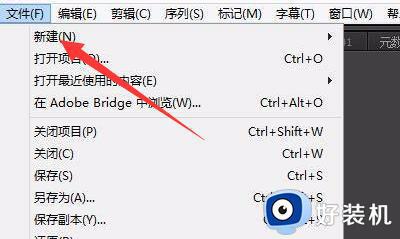
2、然后选择“导出——媒体”。
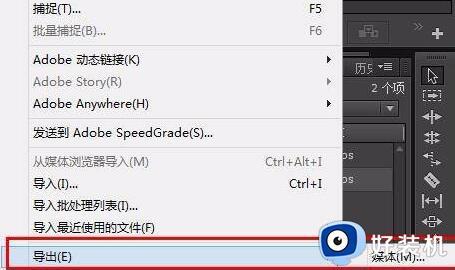
3、随后点击导出设置下“输出名称旁的文件名”
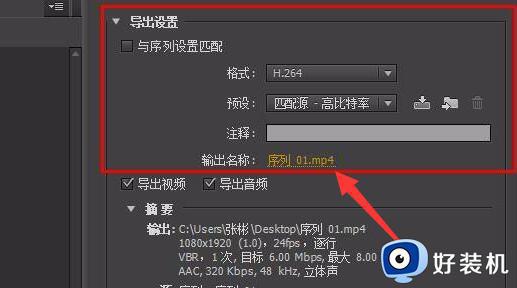
4、这样就可以在电脑里选择“桌面”或者指定文件夹了。
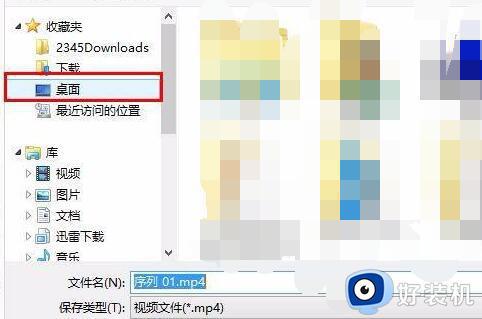
5、选择完成后,点击底部的“导出”即可导出视频。
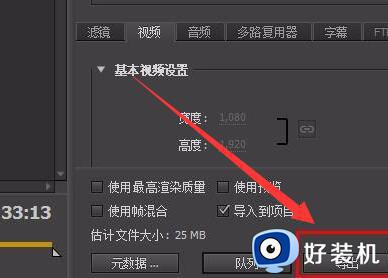
上述给大家介绍的就是pr如何导出视频到桌面的详细内容,大家有需要的话赶紧学习上面的方法步骤来进行操作,希望帮助到大家。